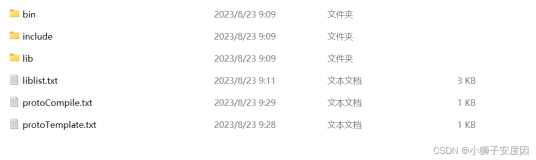本文提供了在Windows下用Eclipse+CDT+MinGW搭建C / C++开发平台的方法,
测试平台为Windows XP Sp2 CHS。
以下软件均为Windows平台下的版本。
1、安装JDK,目的是为了Eclipse的运行。目前版本是jdk-1_5_0_06-windows-i586-p.exe ,下载地址
http://java.sun.com/javase/downloads/index.jsp。仅安装JDK即可。假设安装路径为D:\java\JDK。配置系统环境变量(右键点击我的电脑,属性->高级->环境变量->系统变量)PATH=D:\java\JDK\bin。此时,可以在命令行状态下编译和运行Java程序。
2、安装Eclipse,目前版本eclipse-SDK-3.2-win32.zip,下载地址
http://www.eclipse.org/downloads/。解压缩到指定文件夹即可。
假设其安装路径为D:\Eclipse。此时,Eclipse为英文版,并可以用其开发Java程序。
3、安装Eclipse多国语言包,目前版本NLpack1-eclipse-SDK-3.2-win32.zip,下载地址
http://www.eclipse.org/downloads/。解压缩到某一目录后,可以采用以下两种方法之一安装
1) 把解压缩后的文件夹中的\features和\plugins文件夹复制到Eclipse安装路径下,会有文件覆盖提示,点击确定。
2) 在Eclipse安装路径下新建文件夹,如名为\Language,把解压缩后的文件夹中的\Eclipse文件夹复制到\Language中。在Eclipse安装路径下建立\Links文件夹,创建文本文件,并命名为*.reg,如links.start,写入PATH=D:\\eclipse\\language。
用其中之一方法后,Eclipse将成为中文版。
4、安装CDT(Eclipse的C/C++的IDE),目前版本org.eclipse.cdt-3.1.0-win32.x86.zip,下载地址
http://www.eclipse.org/cdt/downloads.php。采取与第3条相同的安装方法,推荐采用第2)种方法,在建立文件夹\CDT 后,只需将原links.start文件中添加新行PATH=D:\\eclipse\\CDT即可。这种方法便于插件的增删和管理。此时,可以在Eclipse的 文件(File)->新建(New)->项目(Project)中看到C和C++的项目,但此时还不能编译C/C++程序。
5、安装MinGW(C/C++编译器),目前版本MinGW-5.0.2.exe,下载地址
http://www.mingw.org/download.shtml。可以下载*.exe,并通过网络安装(安装选项中,选择g++和make)。也可以手动安装,先下载对应项,并解压到同一目录,下载文件为binutils-2.15.91-20040904-1.tar.gz,gcc-core-3.4.2-20040916-1.tar.gz,gcc-g++-3.4.2-20040916-1.tar.gz,mingw32-make-3.80.0-3.tar.gz,mingw-runtime-3.9.tar.gz,w32api-3.6.tar.gz。推荐使用第一种方法,比较傻瓜化。假设安装目录为D:\\MinGW。
配置MinGW,创建文本文件,并命名为*.reg,如path.reg,写入如下内容
Windows Registry Editor Version 5.00
[HKEY_LOCAL_MACHINE\SYSTEM\ControlSet001\Control\Session Manager\Environment]
"PATH" = "D:\\MinGW\\bin;%PATH%"
"LIBRARY_PATH" = "D:\\MinGW\\lib"
"C_INCLUDE_PATH" = "D:\\MinGW\\include"
"CPLUS_INCLUDE_PATH" = "D:\\MinGW\\include\\c++\\3.4.2;D:\\MinGW\\include\\c++\\3.4.2\\mingw32;D:\\MinGW\\include\\c++\\3.4.2\\backward;D:\\MinGW\\include"
"PATH" = "D:\\MinGW\\bin;%PATH%"
"LIBRARY_PATH" = "D:\\MinGW\\lib"
"C_INCLUDE_PATH" = "D:\\MinGW\\include"
"CPLUS_INCLUDE_PATH" = "D:\\MinGW\\include\\c++\\3.4.2;D:\\MinGW\\include\\c++\\3.4.2\\mingw32;D:\\MinGW\\include\\c++\\3.4.2\\backward;D:\\MinGW\\include"
之后保存,并双击运行,之后在系统环境变量配置中,点击确定。当然,也可以直接修改相应的系统环境变量。
将D:\MinGW\bin下的文件mingw32-make.exe重命名为make.exe。
此时,MinGW,以配置完毕,在Windows命令行下,输入g++,并回车,会提示g++: no input files,说明已配置成功,可以通过命令行编译C/C++程序。
另外一种MinGW相似的软件叫做C
gywin,但MinGW为开源软件,推荐使用。
6、开发程序。打开Eclipse,在新建项目中,可以看到Managed Make C++ Project(托管定制C++项目)和Standard Make C++ Project(标准定制C++项目)两个选项。打开窗口->首选项,C/C++->New Make Project->Binary Parser,除去Elf Parser,选中PE Windows Parser(因为要在Windows下运行开发的程序)。在项目选择中,Managed Make C++ Project不需要手动书写Makefile文件,书写过程由IDE完成,类似于使用Microsoft Visual C++或Borland C++ Builder的风格,使开发者专注于C++的程序设计。而Standard Make C++ Project需要手动书写Makefile,类似于在Unix或者Linux下面开发C++程序的过程,尤其适用于大规模程序设计。至此,配置过程结束,下面会举一个使用Eclipse开发Managed Make C++ Project的小例子。
7、例程。
文件(File)->新建(New)->项目(Project),新建一个Managed Make C++ Project,项目名为Demo。在视图C/C++ Projects中,右键点击项目名称,New->Source File,命名为Demo.cpp。写入如下内容:
#include <iostream>
#include <string>
using namespace std;
int main(){ string str="Hello, World"; cout<<str; return 1;} //为节省篇幅,缩至一行
#include <string>
using namespace std;
int main(){ string str="Hello, World"; cout<<str; return 1;} //为节省篇幅,缩至一行
点击项目名称,去掉项目->自动构建,点击构建项目。会提示'Finished building target: T5.exe'' 'Build comp